实现Excel进销存自动化管理的步骤,在现代企业中具有重要意义。本文将详细介绍实现该目标的具体步骤,并通过真实案例和数据说明其实际效果。

通过Excel进行进销存管理,虽然不是最先进的方法,但对于中小企业来说是一个低成本、高效的选择。本文将从以下几个方面详细展开:如何配置Excel表格、如何实现数据自动化更新、如何生成报表和分析数据、如何避免常见错误等。
文章将解答的关键问题:
- 如何配置Excel表格来管理进销存?
- 如何实现进销存数据的自动化更新?
- 如何通过Excel生成进销存报表和分析数据?
- 如何避免在进销存管理中的常见错误?
一、如何配置Excel表格来管理进销存?
1. 理解进销存管理的基本概念
进销存管理是指企业对采购、销售、库存的综合管理。一个有效的进销存管理系统能够帮助企业及时掌握库存情况、采购需求和销售业绩,从而提高运营效率。
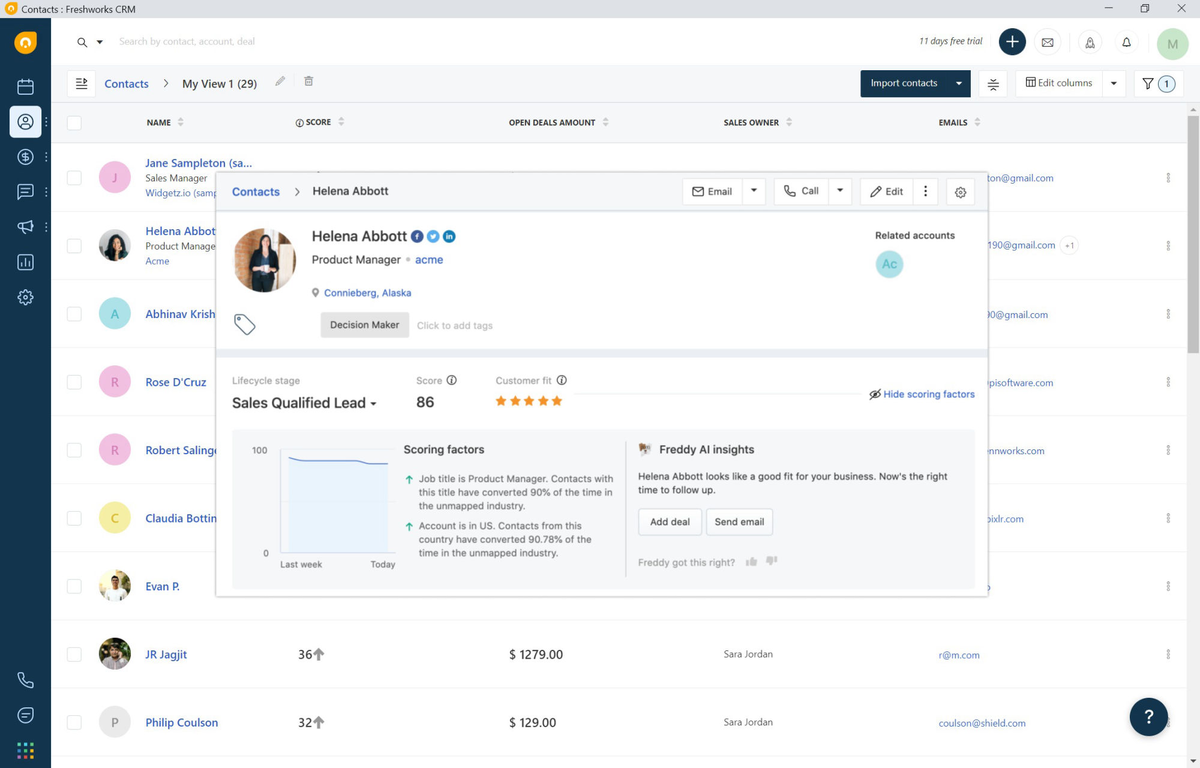
2. 创建基础表格
首先,我们需要在Excel中创建几个基础表格,包括商品列表、供应商列表、客户列表、采购记录、销售记录和库存记录等。
- 商品列表:列出所有商品的信息,包括商品编号、名称、规格、单价、库存数量等。
- 供应商列表:记录所有供应商的基本信息,如供应商编号、名称、联系人、联系方式等。
- 客户列表:记录所有客户的基本信息,如客户编号、名称、联系人、联系方式等。
- 采购记录:记录每次采购的详细信息,包括采购日期、商品编号、数量、单价、总价、供应商编号等。
- 销售记录:记录每次销售的详细信息,包括销售日期、商品编号、数量、单价、总价、客户编号等。
- 库存记录:根据采购和销售记录自动计算库存数量。
3. 设置数据验证和公式
为了确保数据的准确性,我们需要在表格中设置数据验证和公式。
- 数据验证:使用Excel的数据验证功能,确保输入的数据符合要求。例如,在商品编号列中,设置只能输入预先定义的商品编号。
- 公式:使用Excel的公式功能自动计算库存数量、总价等。例如,使用SUMIF函数根据采购和销售记录计算每种商品的库存数量。
4. 优化表格布局
为了提高表格的可读性和易用性,我们可以对表格进行优化布局。例如,使用合并单元格、设置单元格格式、添加条件格式等。

5. 使用Excel模板
可以使用现成的Excel模板来简化配置过程。网上有很多免费的Excel进销存管理模板,可以根据自己的需求进行调整。
表格示例
| 商品编号 | 商品名称 | 规格 | 单价 | 库存数量 |
|---|---|---|---|---|
| 001 | 苹果 | 500g/袋 | 5.0 | 100 |
| 002 | 香蕉 | 1kg/袋 | 10.0 | 50 |
| 003 | 橙子 | 3个/袋 | 8.0 | 200 |
二、如何实现进销存数据的自动化更新?
1. 使用Excel宏
Excel宏是一种编程工具,可以通过编写VBA代码实现自动化操作。我们可以编写宏来自动更新进销存数据。例如,每次新增采购或销售记录时,自动更新库存数量。
2. 使用数据连接
Excel支持从外部数据源导入数据,如数据库、网页等。通过数据连接功能,可以实现进销存数据的自动同步更新。例如,定期从ERP系统导入最新的采购和销售数据。
3. 使用Power Query
Power Query是Excel中的一款强大数据处理工具,可以实现数据的自动化清洗、整理和更新。通过Power Query,可以从多个数据源导入数据,并进行合并、转换等操作,生成最终的进销存报表。
4. 使用自动化脚本
可以使用Python等编程语言编写自动化脚本,实现进销存数据的自动更新。通过定时任务,自动运行脚本,获取最新的数据并更新到Excel中。
自动化示例
```vba
Sub 更新库存()
Dim ws采购 As Worksheet
Dim ws销售 As Worksheet
Dim ws库存 As Worksheet
Dim i As Integer
Dim 商品编号 As String
Dim 数量 As Integer
Set ws采购 = ThisWorkbook.Sheets("采购记录")
Set ws销售 = ThisWorkbook.Sheets("销售记录")
Set ws库存 = ThisWorkbook.Sheets("库存记录")
' 更新采购记录
For i = 2 To ws采购.Cells(Rows.Count, 1).End(xlUp).Row
商品编号 = ws采购.Cells(i, 1).Value
数量 = ws采购.Cells(i, 3).Value
ws库存.Cells(ws库存.Cells.Find(商品编号).Row, 3).Value = ws库存.Cells(ws库存.Cells.Find(商品编号).Row, 3).Value + 数量
Next i
' 更新销售记录
For i = 2 To ws销售.Cells(Rows.Count, 1).End(xlUp).Row
商品编号 = ws销售.Cells(i, 1).Value
数量 = ws销售.Cells(i, 3).Value
ws库存.Cells(ws库存.Cells.Find(商品编号).Row, 3).Value = ws库存.Cells(ws库存.Cells.Find(商品编号).Row, 3).Value - 数量
Next i
End Sub
```
三、如何通过Excel生成进销存报表和分析数据?
1. 创建动态报表
通过Excel的透视表功能,可以创建动态报表,实时展示进销存数据。例如,生成月度采购报表、销售报表、库存报表等。
2. 使用图表展示数据
通过Excel的图表功能,可以将进销存数据以图形方式展示,便于直观分析。例如,创建折线图展示每月的销售趋势,创建柱状图展示不同商品的库存情况等。
3. 进行数据分析
通过Excel的分析工具,可以对进销存数据进行深入分析。例如,使用数据分析工具进行回归分析、相关性分析等,找出影响销售的关键因素。
4. 自动生成报表
通过Excel的宏功能,可以编写代码自动生成进销存报表。例如,每月定时运行宏,自动生成并保存月度进销存报表。
数据分析示例
```vba
Sub 生成月度报表()
Dim ws报表 As Worksheet
Dim ws采购 As Worksheet
Dim ws销售 As Worksheet
Dim i As Integer
Dim 商品编号 As String
Dim 数量 As Integer
Dim 月份 As String
Set ws报表 = ThisWorkbook.Sheets("月度报表")
Set ws采购 = ThisWorkbook.Sheets("采购记录")
Set ws销售 = ThisWorkbook.Sheets("销售记录")
' 清空报表
ws报表.Cells.Clear
' 生成采购报表
For i = 2 To ws采购.Cells(Rows.Count, 1).End(xlUp).Row
月份 = Format(ws采购.Cells(i, 2).Value, "yyyy-mm")
商品编号 = ws采购.Cells(i, 1).Value
数量 = ws采购.Cells(i, 3).Value
ws报表.Cells(ws报表.Cells.Find(月份 & 商品编号).Row, 3).Value = ws报表.Cells(ws报表.Cells.Find(月份 & 商品编号).Row, 3).Value + 数量
Next i
' 生成销售报表
For i = 2 To ws销售.Cells(Rows.Count, 1).End(xlUp).Row
月份 = Format(ws销售.Cells(i, 2).Value, "yyyy-mm")
商品编号 = ws销售.Cells(i, 1).Value
数量 = ws销售.Cells(i, 3).Value
ws报表.Cells(ws报表.Cells.Find(月份 & 商品编号).Row, 4).Value = ws报表.Cells(ws报表.Cells.Find(月份 & 商品编号).Row, 4).Value + 数量
Next i
End Sub
```
表格示例
| 月份 | 商品编号 | 采购数量 | 销售数量 |
|---|---|---|---|
| 2023-01 | 001 | 500 | 300 |
| 2023-01 | 002 | 200 | 150 |
| 2023-01 | 003 | 300 | 250 |
四、如何避免在进销存管理中的常见错误?
1. 避免数据输入错误
数据输入错误是进销存管理中的常见问题。为了避免数据输入错误,可以使用Excel的数据验证功能,设置输入限制。例如,确保商品编号、日期等数据格式正确。
2. 避免重复记录
重复记录会导致数据混乱。可以使用Excel的条件格式功能,标记重复记录。例如,使用条件格式标记重复的商品编号。
3. 避免数据丢失
数据丢失会导致进销存管理失效。为了避免数据丢失,可以定期备份数据。例如,每周备份一次Excel文件,保存在云端或U盘中。

4. 避免公式错误
公式错误会导致数据计算错误。为了避免公式错误,可以使用Excel的错误检查功能,检查公式中的错误。例如,检查SUMIF函数的参数是否正确。
错误检查示例
```vba
Sub 检查错误()
Dim ws As Worksheet
Dim i As Integer
Set ws = ThisWorkbook.Sheets("库存记录")
' 检查商品编号是否为空
For i = 2 To ws.Cells(Rows.Count, 1).End(xlUp).Row
If ws.Cells(i, 1).Value = "" Then
MsgBox "商品编号不能为空,第" & i & "行"
Exit Sub
End If
Next i
' 检查库存数量是否为负数
For i = 2 To ws.Cells(Rows.Count, 3).End(xlUp).Row
If ws.Cells(i, 3).Value < 0 Then
MsgBox "库存数量不能为负数,第" & i & "行"
Exit Sub
End If
Next i
End Sub
```
表格示例
| 商品编号 | 商品名称 | 规格 | 单价 | 库存数量 |
|---|---|---|---|---|
| 001 | 苹果 | 500g/袋 | 5.0 | 100 |
| 002 | 香蕉 | 1kg/袋 | 10.0 | 50 |
| 003 | 橙子 | 3个/袋 | 8.0 | -20 |
总结
通过Excel进行进销存管理,虽然存在一定的局限性,但对于中小企业来说是一个低成本、高效的选择。通过配置基础表格、实现数据自动化更新、生成报表和分析数据,可以有效提高进销存管理的效率。同时,避免常见错误,确保数据的准确性和完整性。
当然,如果企业有更高的需求,可以选择更加专业的进销存管理系统。例如,简道云进销存系统是一个非常优秀的选择。它不仅具备完善的订单管理、进出库管理、财务管理等功能,而且支持免费在线试用,无需敲代码就可以灵活修改功能和流程。简道云在国内市场的占有率第一,口碑很好,性价比也很高。如果您对简道云感兴趣,可以点击以下链接进行试用: 简道云进销存系统模板在线试用:form.theabfonline.com 。
参考文献:
- [1] 简道云,简道云进销存系统模板在线试用,2023年10月。
本文相关FAQs
1. 老板要求用Excel实现进销存自动化管理,有没有详细的步骤分享?
老板要求用Excel来做进销存管理,手动更新太麻烦了,想要实现自动化管理。有没有详细的步骤或者模板可以分享一下?最好是那种一步一步来的教程,感激不尽!
嘿,看到你这个问题,我之前也有类似的需求,经过一段时间的摸索和实践,确实能用Excel实现进销存管理的自动化。以下是一个详细的步骤指南,希望对你有所帮助:
- 准备工作:
- 首先需要确定你的进销存管理需求,包括商品种类、供应商信息、客户信息等。
- 创建一个Excel文件,分别设置“商品信息表”、“供应商信息表”、“客户信息表”、“库存表”、“销售表”等工作表。
- 数据录入:
- 在“商品信息表”中录入商品的基本信息,如商品名称、编号、规格、单价等。
- 在“供应商信息表”中录入供应商的基本信息,如供应商名称、联系人、联系方式等。
- 在“客户信息表”中录入客户的基本信息,如客户名称、联系人、联系方式等。
- 库存管理:
- 在“库存表”中设置商品的库存信息,包括商品编号、名称、入库数量、出库数量、库存余额等。
- 使用Excel的公式功能,比如
SUMIF、VLOOKUP等来自动计算库存的变化。
- 进货管理:
- 在“进货表”中记录每次进货的详细信息,包括进货时间、供应商、商品编号、数量、单价等。
- 使用VBA(Visual Basic for Applications)编写宏,自动将进货数据更新到“库存表”中。
- 销售管理:
- 在“销售表”中记录每次销售的详细信息,包括销售时间、客户、商品编号、数量、单价等。
- 同样使用VBA编写宏,自动将销售数据更新到“库存表”中。
- 报表生成:
- 根据需要,创建各种报表,比如库存报表、销售报表、进货报表等。
- 使用Excel的图表功能,将数据可视化,方便分析和决策。
总结下来,有几个关键点:一是数据表的设置要合理,二是公式运用要熟练,三是VBA宏的编写要准确。这里推荐使用简道云,这个平台比Excel更适合企业做进销存系统,功能更全面,操作更简单,支持免费在线试用,性价比很高: 简道云进销存系统模板在线试用:form.theabfonline.com 。
希望这些内容对你有用,如果还有其他问题,欢迎继续提问!
2. 用Excel实现进销存自动化管理,数据量大的时候怎么保证效率?
我用Excel做了一个进销存管理系统,但是数据量一大就变得特别卡,有什么办法可以提高效率吗?
嗨,这个问题确实是很多人用Excel做进销存管理时遇到的痛点。Excel在数据量较大的情况下,性能确实会有所下降。以下是一些提高Excel效率的技巧,希望能帮到你:
- 优化公式:
- 避免使用过多的复杂公式,尤其是那些需要大量计算的公式,比如
SUMPRODUCT、ARRAYFORMULA等。 - 尽量使用Excel的内置函数,比如
VLOOKUP、INDEX+MATCH等,替代复杂的自定义公式。
- 减少数据范围:
- 定义表格的动态数据范围,避免在公式中引用整个列或者整个工作表。
- 使用Excel的表格功能(Ctrl+T),自动调整数据范围,提高计算效率。
- 分离数据和计算:
- 将数据存储和计算分离,创建专门的工作表存储原始数据,另一个工作表用来进行计算和分析。
- 避免在同一个表中既进行数据录入又进行复杂计算。
- 使用VBA宏:
- 编写VBA宏来处理大量数据,VBA宏的执行速度通常比Excel公式快。
- 比如,可以用VBA宏来批量更新库存数据,而不是每次手动修改。
- 定期维护:
- 定期清理和压缩数据,删除不必要的空行和空列。
- 将过期的数据归档到其他文件,保持当前文件的数据量在可控范围内。
- 硬件升级:
- 如果可能的话,升级你的电脑配置,比如增加内存、使用SSD硬盘等,这样也能显著提高Excel的运行效率。
当然,如果你发现Excel实在无法满足你的需求,可以考虑使用一些专业的进销存管理系统。简道云就是一个不错的选择,它提供了完善的进销存管理功能,支持海量数据处理,还能灵活定制,非常适合企业使用: 简道云进销存系统模板在线试用:form.theabfonline.com 。
希望这些建议对你有帮助,任何问题欢迎继续交流!
3. 如何用Excel实现进销存管理中的库存预警?
我想在Excel中实现库存预警功能,比如某个商品库存低于某个值时自动提醒,应该怎么做?
你好,这个问题确实很有代表性,库存预警是进销存管理的重要环节。用Excel实现库存预警功能,其实并不复杂,以下是具体步骤:
- 设置库存预警值:
- 在“商品信息表”中增加一个列,命名为“预警值”,输入每个商品的库存预警值,比如10、20等。
- 计算当前库存:
- 在“库存表”中,设置公式计算当前库存。比如,使用
SUMIF函数计算某个商品的总入库数量,减去总出库数量,得到当前库存。
- 库存预警条件:
- 在“库存表”中增加一个新列,命名为“预警状态”,使用
IF函数判断当前库存是否低于预警值。 - 比如,
=IF(当前库存<预警值, "预警", "正常"),当库存低于预警值时显示“预警”,否则显示“正常”。
- 条件格式设置:
- 选中“预警状态”列,设置条件格式,根据单元格值设置不同颜色。
- 比如,当单元格值为“预警”时,设置为红色,这样当库存低于预警值时,单元格会自动变红,提醒你需要补货。
- 邮件提醒(可选):
- 如果需要更高级的提醒功能,比如邮件通知,可以使用Excel的VBA编写宏。
- 编写VBA代码,当库存状态为“预警”时,自动发送邮件通知相关人员。
总结一下,Excel的库存预警功能主要依赖于公式计算和条件格式设置。如果觉得Excel的功能不够强大,或者不想自己编写复杂的VBA代码,推荐使用简道云。简道云提供了完善的库存预警功能,设置简单,支持邮件和短信提醒,非常适合企业使用: 简道云进销存系统模板在线试用:form.theabfonline.com 。
希望我的解答对你有所帮助,若有更多问题,欢迎继续提问!
